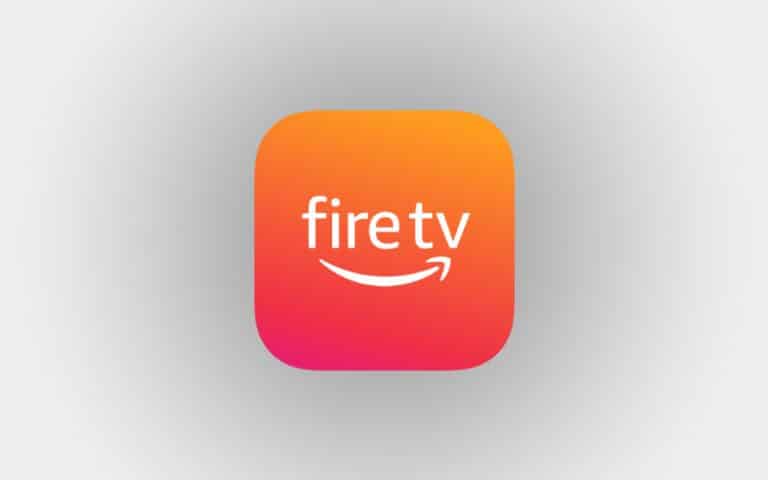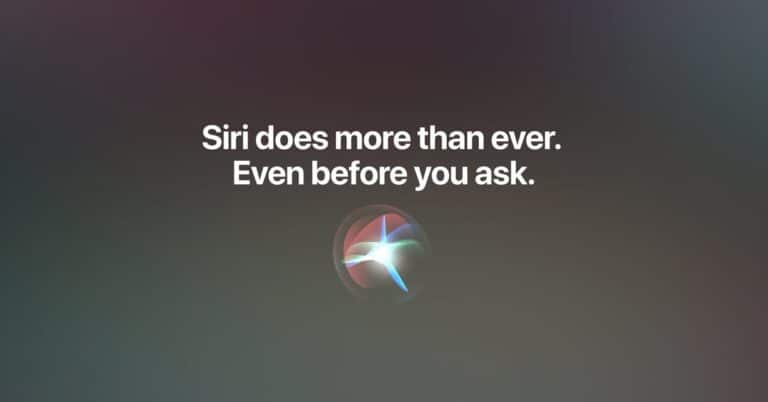Zeigen Sie Ihr Profilbild in Zoom-Meeting anstelle von Video
Zoom ist eine der am häufigsten verwendeten Videokommunikationsanwendungen für Meetings auf der ganzen Welt. Allerdings fühlen sich nicht viele Leute wohl, ihr Live-Video zu teilen, es sei denn, es ist notwendig. Sie ziehen es vor, stattdessen ihre Profilfotos anzuzeigen. Daher sind wir hier mit einer kurzen Anleitung, wie Sie das können Zeigen Sie Ihr Profilbild in Zoom-Meeting anstelle von Video an.
Zeigen Sie Ihr Profilbild im Zoom-Meeting anstelle von Video oder Namen
Standardmäßig ersetzt Zoom jedes Mal, wenn Sie die Kamera ausschalten, das Video durch Ihren Namen. Hier ist eine schnelle und einfache Anleitung, die Ihnen hilft, Ihr Profilbild oder ein beliebiges Bild auf Zoom-PC oder Handy anzuzeigen. Dazu müssen Sie nur der folgenden Anleitung folgen.
Auf Zoom-PC
Fügen Sie ein Bild hinzu, bevor Sie Ihrem Meeting beitreten
Wenn Sie Zoom erst kürzlich beigetreten sind, haben Sie wahrscheinlich Ihr Profilbild noch nicht festgelegt. So ändern Sie Ihr Zoom-Profilbild:
1) Starten Sie die Zoom-Anwendung auf Ihrem PC.
2) Drücken Sie Ihre Profilname in der oberen rechten Ecke.
3) wählen Ändere mein Foto im Menü.
4) Sie werden nun zur Webversion von Zoom weitergeleitet.
5) Drücken Sie Veränderung unter dem Bildsymbol.
6) Laden Sie das Bild Ihrer Wahl hoch, passen Sie die Ränder an und klicken Sie auf enregistrer. Hinweis: Die Bildgröße muss weniger als 2 MB betragen.
Sobald Sie Ihr Profilbild hinzugefügt haben, wird es in der auf Ihren Computer heruntergeladenen Zoom-App angezeigt. Wenn Sie das nächste Mal einem Meeting beitreten, klicken Sie auf Schalte mein Video aus, und Ihr Video wird automatisch durch das hochgeladene Profilbild ersetzt.
Um Ihr Profilbild dauerhaft angezeigt zu bekommen, gehen Sie in die Zoomeinstellungen und aktivieren Sie " Schalten Sie mein Video aus, wenn Sie einem Meeting beitreten. "
So zeigen Sie das Videobild in einem Zoom-Meeting an
Wenn Sie Ihr Profilbild nicht festgelegt haben und sich bereits in einem Meeting befinden, können Sie dennoch zum gewünschten Bild wechseln, indem Sie die folgenden Schritte ausführen.
1) Klicken Sie in einem Zoom-Meeting mit der rechten Maustaste und drücken Sie Profilbild bearbeiten.
2) Wählen Sie ein Bild aus, passen Sie die Ränder an und vergessen Sie nicht, die Änderungen zu speichern.
3) Schalten Sie Ihr Video aus, indem Sie drücken Stoppen Sie das Video.
Und jetzt ist es vorbei! Das eingestellte Bild ersetzt Ihr Video während des Meetings automatisch.
In der mobilen Zoom-App
1) Öffnen Sie die Zoom-App auf Ihrem Telefon und gehen Sie zu Parameter.
2) Tippen Sie auf Ihr Profil und wählen Sie Profilfoto.
3) Laden Sie Ihr Foto aus der Telefongalerie hoch.
Sie können das Video jetzt stummschalten oder stummschalten, bevor Sie dem Zoom-Meeting beitreten, um das Bild anstelle des Videos oder des Namens anzuzeigen.
Wir hoffen, dass Sie jetzt Ihr Profilbild anstelle Ihres Videos oder Namens in Zoom-Meetings anzeigen können. Der gesamte Prozess ist sowohl für Telefon als auch für PC ziemlich einfach. Wenn Sie jedoch weiterhin Probleme haben, können Sie uns gerne über die Kommentare unten kontaktieren.z auch: Spielen Sie das Video in einer Zoom-Schleife ab, um die Teilnahme an einem Meeting zu simulieren
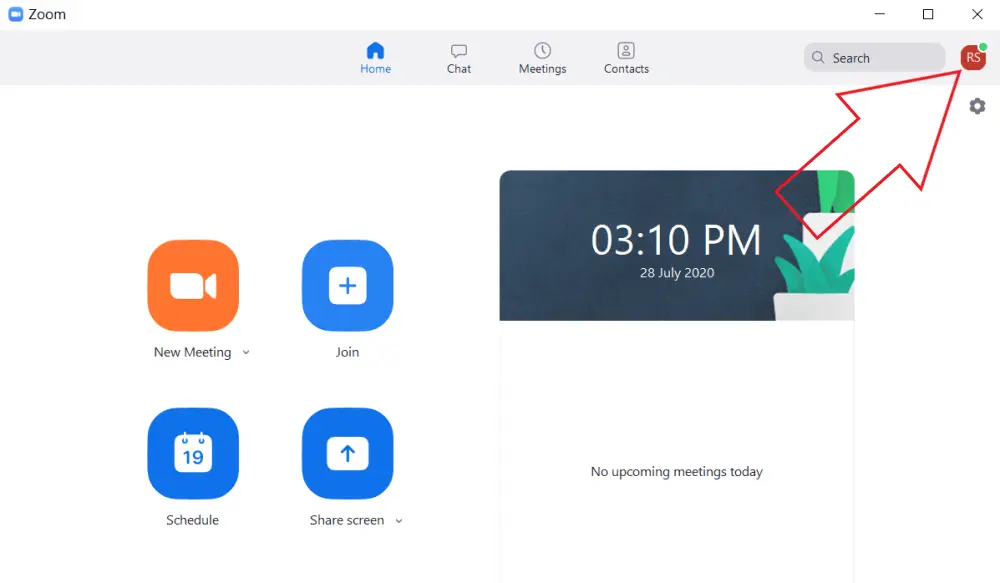
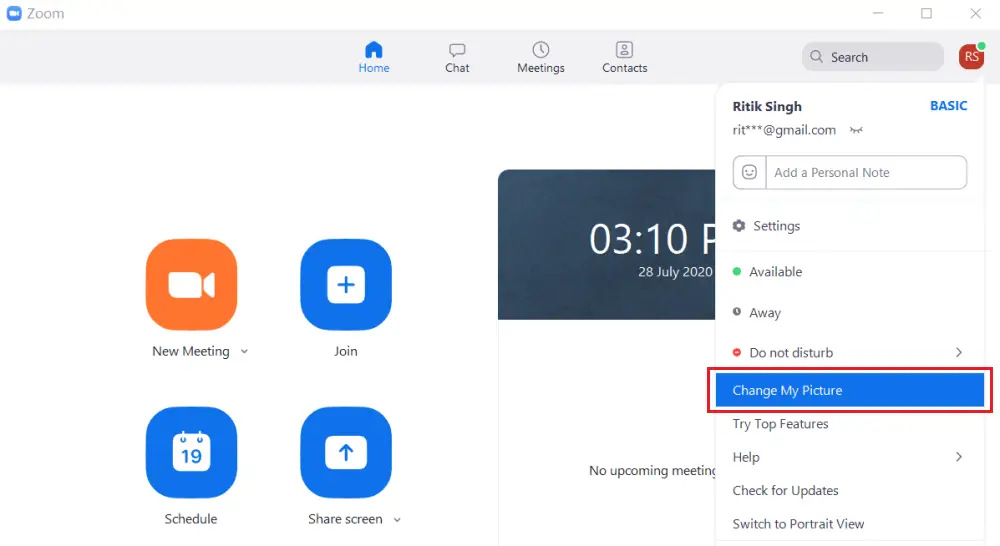
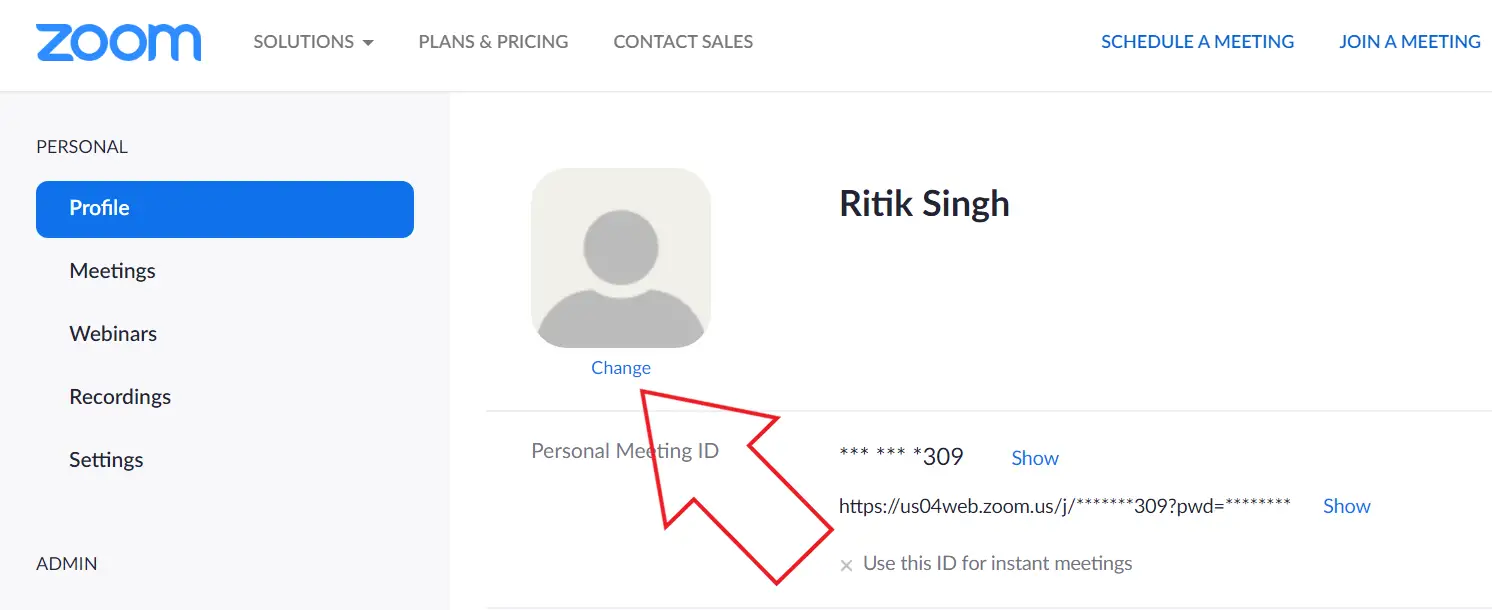
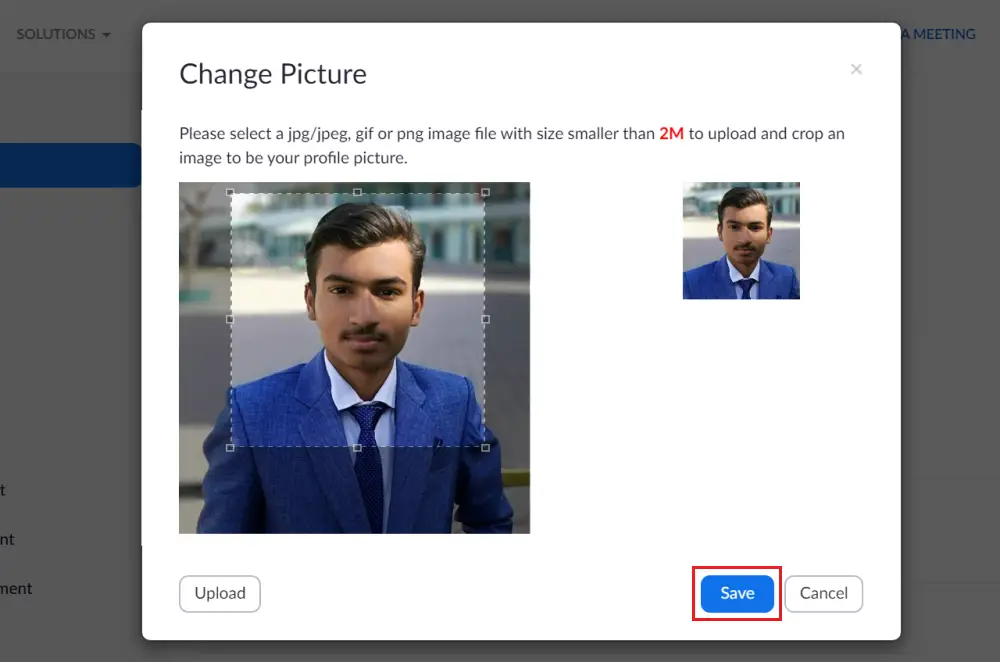
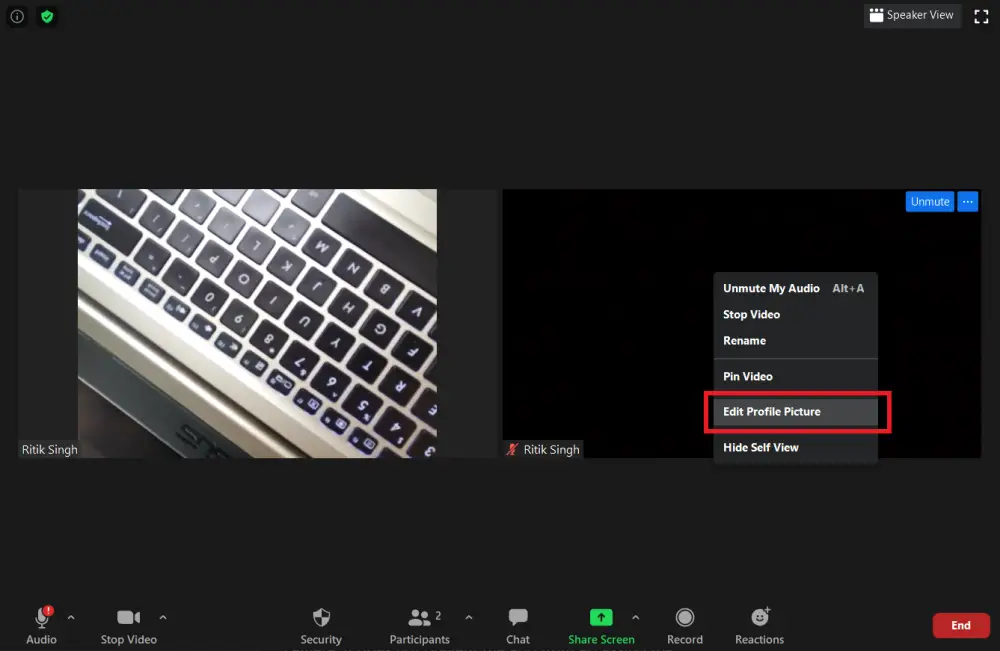

![Bester Gemüsehacker [2020] | Die coolsten Gadgets](https://www.neuf.tv/wp-content/uploads/2020/06/The-Best-Vegetable-Chopper-For-2020-768x542.jpg)